SENAのベストセラーSMH10の後継機で2016年5月に発売されたSENA 10Sを購入したのでレビューをする。SMH10発売から6年の歳月を経てミドルクラスの新モデルSENA10Sが登場した。SMH10の弱点を克服したであろう新製品の実力はいかに?
最上位機種 20S、SMH10との違いは?
20Sから見ると、
・チェーン接続台数が8台から4台になった
・インカム通話時の音楽併用が1対1のとき限定となった
・外部の音を聞くアンビエントモードがなくなった
・ミュージックシェアリング(タンデム用A2DP音楽共有)がなくなった
SMH10から見ると、
・スピーカーとHDオーディオ対応で音質が良くなった
・通話距離が900mから1600mに伸びた
・1対1限定で通話と音楽の併用が可能になった(ファームver2.0で対応)
・ワンタッチでグループ接続するグループインターコム追加
・ラジオ(FM)追加
他に細かな点で違いはあるが、代表的な機能としては上記の通り。今後は20Sと10Sのラインナップになるが選ぶポイントは、グループ通話時に音楽の併用が必要か?チェーン接続が8台必要か?この2点でどちらかを選ぶことになるだろう。
SENA 10S外観チェック

本体のボタンは2つしかなく、ジョグダイヤル左のLEDが状況に応じて青、赤、緑の3色に光るようになっている。SMH10よりは見た目がよくなったが、もう少しかっこよくデザインできないものだろうか。

付属品は相変わらず豊富で、本体、クレードル(クリップタイプと両面タイプ有り)、スピーカー、ワイヤーマイク&アームマイク、スピーカー位置調整スポンジ、写真には写ってないけど2.5mmステレオミニプラグケーブル、USBケーブル、シガーソケット電源となっている。クレードルは雨で誤動作を起こしやすい20Sタイプから、接続端子が縦面にあって水没しにくいSMH10と同じ形状になった。
SMH10を持っていないので試せないが互換性があるらしい。また、スピーカーやマイクがクレードル本体から出ている短いケーブルに接続するタイプに変更となっている。


クレードルへの取り付けは簡単で上からスライドさせて、上部を抑えてパチンとはめ込む。外すときは上部のツメを押さえて取り外すだけ。20Sはクレードルのボタンを押すと外れるんだけど、10Sのほうがやりやすい。

20S、SB5X、SB4Xと本体およびクレードルの比較。B+comより左右は短いがクレードルで上下はかなり大きくなる。アンテナが外に出てない分すっきりしているが、20Sとほぼ同サイズだ。
本体操作とクレードルの拡張性

本体は後ろ側のフォンボタンと、ジョグダイヤルの二つだけ。ジョグダイヤルとフォンボタンを同時に押すと起動、シャットダウンだけど、長押し時間が0.5秒くらいでいいので非常に操作しやすい。B+comが長押し3秒とかなのに比べるとはるかに快適だ。ジョグダイヤルを押すとインカム通話開始/切断、音楽停止/開始、Enterに相当する選択、まわすと音量調整/曲の早送りやラジオの選局など。フォンボタンはFM起動やペアリング、各種設定メニューに入る。押す回数や長押し時間によって制御しているので覚えるのが難しいが、必要な機能に絞って覚えればすぐに快適に利用できる。
■操作例
ジョグダイヤルを1回押すと最後にペアリングした相手にインカム接続、もう1回押すと最後にペアリングした相手とのインカム切断、2回押すとと最後から2番目にペアリングした相手に・・・・・3回目以降は音声アナウンスによって何番目のペアリング相手か確認しながら操作する。インカムペアリングは9台まで記録できるので、とりあえずペアリングするだけしておいて、走りながら接続相手を切り替えることができる。
チェーン接続の場合は、1回押して最後の相手と接続、次に2回押して最後から2番目の相手と接続。というように操作を繰り返すようになる。インカム呼び出しは20Sと同じで非常に接続が早い。B+comは押してから3~5秒程度かかるが、20Sや10Sは押してから1秒程度で接続できてとてもスムーズだ。20Sのグループインターコムとは別で、10S系のグループインターコムは本体操作のみで可能だ。詳細については操作関連の項目を参照していただきたい。


クレードルの前には3.5mmステレオミニプラグがついていて汎用のスピーカーが利用できる。後ろには2.5mmステレオミニプラグがあり付属のケーブルで音声入力が可能。ただし、20Sはインカム通話をしながら有線入力の音声を聞くことができるが、10Sではできない。有線くらいは通話と同時にできるようにしても良かったのでは?
本体の後ろのMicroUSBポートは、充電とPCと接続してファームアップデートをするのに利用する。SENAはシリーズ通して充電しながらインカムを利用可能だ。基本的に最近のインカムはいずれも満充電から10時間以上使えるので、よっぽど走りっぱなしでない限り、一日持たないということはない。充電を忘れたら休憩中にモバイルバッテリーから30分も充電しておけば数時間は持つが、万が一ということを考えれば充電しながら利用できるのは便利かもしれない。
ヘルメットへの取り付け
10Sはクレードルから出るケーブルが全部後ろに向かっている。これが少し曲者で取り付けしにくい場合があるので要注意だ。
アライ アストラルX

アライ アストラルXに取り付け。B+comだと前方に出ていて顎のあたりからケーブルを組み込んでいるが、同じようにするとスピーカーのケーブル長が足りない。仕方なくネックパッドの丸い穴にケーブルを通してそのまま押し込んで取り付けた。特に変なテンションはかかってないので断線などは大丈夫だろう。クレードルはクリップタイプ。帽体の間に挟みこんで付属の六角レンチでネジ二本を締め込んで取り付け完了。


クレードルがかなり下に出っ張っているので少し浮いてしまうのが難点だけど、不安定というほどでもないでのまぁOKかな。

マイクは広くなった口元の下のほうに取り付けたけど、真正面は唇が当たることがあるのでやっぱりチークパッド側面に埋め込んだほうがいいと思う。
SHOEI Z7

Z7は少々取り付けがしにくく、クレードルから後ろに出ているケーブルの取り回しが難しい。アライはネックパッドと帽体の隙間があるので取り付けやすいが、Z7はかなりぎちぎちでネック部分の穴にケーブルを通して無理やり押し込んだ。ただしいつか断線しそうで怖い。前方の顎横をまわすとケーブル長が足りないので、ちょっと補強してネック部分を通すか、綺麗にしまうのは諦めてパッドの下をはわしておくか、2択となりそうだ。

マイクのケーブルは細くて本当にすぐ断線しそうなので、首周りの帽体とパッドの間をはわして前方へ持っていく。

マイクは適当に口元あたりに貼り付け。この位置はちょっと口に当たるのでもう少し下のほうがいいかな。

取り付け完了。左右がえぐれているおかげでクレードル下部が地面に接触せず、ちょうど良く収まってくれている。ケーブルの取り回しが少し不安だけど、スマートに見えて良い感じ。なお、SENAは伝統的にクレードルが頑丈で重く、10Sも同様にインカムの中では重量級の部類に入る。計りが壊れていて計測できないが、クレードルやスピーカーも含めた重量は20Sとほぼ同じ150g程度と思われる。B+comが100gと軽量なことを考えると、もう少し軽くして欲しい。[sc name=”kiji_intercom_all”]
操作関連

ジョグダイヤルは操作しやすく、フォンボタンも張り出しが十分でグローブをつけてもわかりやすい。ただ長押し操作が多く、さらに押す時間が数秒単位で操作がかわるので通り過ぎてしまうこともしばしばある。各種操作時には音声案内があるので落ち着いて操作しよう。
windowsとスマホのアプリ
詳細な設定はPCかスマホから行うようになっている。ファームのアップデートはPCからのみだ。SENAは設定項目が多数あるのだが、どう設定すれば良いかわかりにくい。不要な設定が多くて有効にしたがゆえにインカム通話に悪影響を及ぼすものもあるので、個人的におすすめの設定を紹介する。なお、画像はSF4のものだがほぼ同じなので気にしないでいただきたい。
音質チェック
ファームは2016年8月時点最新の1.1.120Sも最新の1.6.2
スピーカーは低音重視

まずはA2DP接続で音楽を聴いてみる。SENA SMH10はかなり音質が悪いと不評で、SENA 20Sは少し改善したのか音質が悪いとまでは感じなかったが、SENA 10Sも20S同等の音質のようだ。設定の高音質A2DPは有効、無効でも大差がないのでとりあえず有効にしておくと良い。
オーディオブーストは中高音域を上げるような調整をしているが、少し高音が強すぎて破綻しやすく聞き取りにくい。プレイヤーのイコライザーで中音域を大幅に高音域を少し上げれば同じような状態にすることができるので、イコライザーで調整することをおすすめする。最大音量は十分なので高速でも不足することはない。総合的には普通といったところだ。
インカム同士の通話音質はかなり良い

10S同士の接続、10Sと20Sの接続、どちらも安定している。ファームver2.0から以下の条件付でA2DPによる音楽の併用が可能となった。
・1対1で接続していること(3台接続になると非ブリッジ機でもデバイスが切断される)
・対向がSENAのBluetooth4.0以降かつ対応ファームであること(20S、10S、10C、30k等)
PCまたはスマホの設定でAudioMultitaskingを有効にしておくだけで良い。かわりにタンデム距離専用のHDインターコムが使えなくなるが、不要な機能なのでAudioMultitaskingを有効で良いだろう。

10S—-20S—-20S—-10S
10Sと20S混合ではグループインターコムの一斉接続はできないので、少し手間ではあるが一台ずつ接続をしていく。メーカーマニュアルには、前方から順番に接続していくことを推奨しているようだが、さほど順番を気にすることなく接続はできた。中心にいる20Sはどのインカムともかなり高音質で通話でき、4台目となる10S同士でも快適。メーカーの案内では5台以上の接続をサポートしているのは20Sのみで、一台でも10Sが混じるとだめらしい。
だめというのも全くできないという意味ではなく、安定性や音質が低下して利用できるレベルではないということだと思う。ちなみに順番をかえて10Sを真ん中にしてみたりもしたが、有意義な差は感じられなかったので、チェーン4台についてはどう組み合わせても問題なさそうだった。
FMラジオの音質、感度も良い
バイクのノイズが少し心配だったが、車体と頭部で距離があるおかげか結構ちゃんと受信して車ほどではないけど十分楽しめる。一般的なラジオと同じでスピーカーケーブルがアンテナの役割をしているので、右のスピーカーの取り回し次第で受信感度が変わるのではないかと思う。ケーブル長は十分あるので頭頂部を通って設置して試した。実際に走行しながらも快適に聞くことができたので、ソロのときは気分転換にちょうど良いだろう。
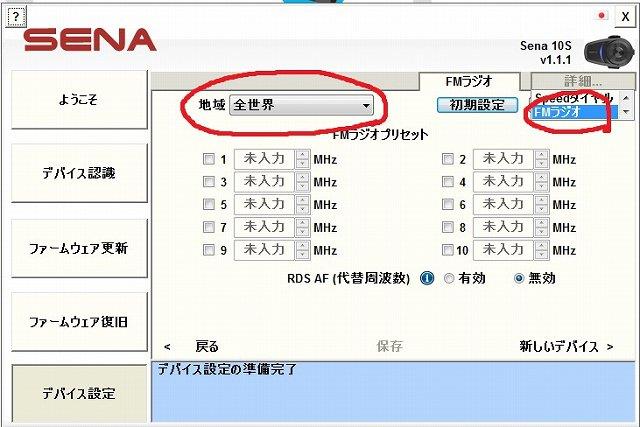
なお、SENAユーティリティーの受信設定を日本ではなく全世界にしておくと、90MHz以上も受信できるようになり、AMをワイドFMで受信できる。実際試してみたところ、みごとAMを受信して野球中継を楽しむことができた。FMはFMでいいんだけど、やっぱりAMが聞けるのは楽しみが増えていいね。
バッテリーの持ちは良さそうだけど・・・
製品スペックは以下の通り。通話時間 12時間待受時間 10日間通話距離 1.6km充電時間 3時間Bluetooth 4.120Sもほぼ同等で、実際の使用時間もおおむねスペック通りだが、まだまる一日使ってないので詳しいところはわかってない。
一点気になること。20S、10Sともに電源offにしてもかなりの速さでバッテリーを消費してしまう現象が発生している。例えば他社なら満充電から3ヶ月放置しても、気になるほどバッテリーを消費しないが、10S、20Sともに2ヶ月程度で起動しなくなるくらいバッテリーを消費する。何もしなくても電力を消費しているのか、バッテリーの自然放電が早すぎるのかはわからない。
10Sは6月下旬に入手したのでまだそういう経験は一回しかないけど、20Sも過去に何度か同様の現象が発生しているので、SENAの傾向ということになるだろう。基本的にツーリングに行くときは前日に必ず充電するのでかまわないのだけど。
4台チェーン接続して動画をとってみた
おそばせながらSENA 10S、20Sを含めた4台チェーン接続でツーリングをしてきた。主な設定は以下の通り20Sファーム:1.6.3HDインターコムオン8方向オフ10Sファーム:1.2HDインターコムオン
※20SのマニュアルにHDインターコムはオンでも良いと解釈できる記載があったが、本当はタンデム以外ではオフにすることを推奨している。
詳細はSENA 20Sのレビュー記事を参照してください。
圧倒的!?熟成された最高性能インカム SENA 20S レビュー
接続状況
10S——20S——20S——10S
T先輩 K先輩 まさきち M君
交通量が非常に多く大半が市街地という悪条件と、静かな山の中を走行した動画は以下の通り。オーディオマルチタスク(通話と音楽併用機能)以外はほぼSENA 20S同等の性能なので、評価もほぼ同じだ。切断された時の状況をお伝えするために切断時の動画を入れているが、一日走ってこういったことは1回程度で、非常に安定しているので安心してほしい。
■音質
風切り音やエンジン音はしっかりとノイズリダクションで排除されており、マイクに風が直接当たらなければ非常に快適。トンネル内での反響音も軽減されている。電子ノイズはやや多めではあるが気にならないレベル。人の声はクリアだけど高音が強く、ちょっと耳が疲れるのが難点だ。
■安定性
一発で接続OK、切断は1回だけ山中を走行中にあったけど再接続はあまり手がかからない。一応先頭から順番に接続することが推奨されているけど、間が切れた場合は2対2の状態からでも接続ができた。ただし、接続した時に呼び出し音や接続音が鳴らないのは不便。接続されたのかされてないのか判断しにくい。
■通話距離
市街地で間に車が多数入って全く見えない悪条件で、200m離れても「信号でとまった」「その前で待ってる」というのを伝えるのが精一杯なレベルながら、ギリギリ通話は可能だった。しかも接続順序的にジグザグに二つに分断されたので、総距離は600m離れていたことになる。この通話距離はB+com SB4Xをはるかに上回っている。逆に比較的車が少なく見通しが良ければ300mくらいでもほとんどノイズは入らない。北海道とかなら見通し1000mはいけそうだ。
総合評価 ハイエンド SENA 20S譲りの高性能インカム!
安定性、通話距離は抜群で動作も快適。強いてイマイチな点をあげると、・接続音がわかりにくい・大きくて重い・ベースの取り付けがしにくいという程度でいずれもクリティカルな問題では無い。基本性能はハイエンド20Sそのもので、オーディオマルチタスクに制限があることとアンビエントモードを省いた程度。ファームver2.0で限定的ながら音楽併用が可能になるなど、積極的にファームアップで改良してくれる点はユーザーにとってありがたい。
FMも快適だし操作性も良くてインカム通話性能は高い。自動経路制御が登場したため難しい立ち居地となっているが、基本性能に優れているのでまわりにSENAユーザーが多いのであれば10Sにしておけば間違いは無いだろう。
10点満点評価
音楽の音質・・・・・・・・・7
インカム通話音質・・・・・・7
通話距離・・・・・・・・・・8
安定性・・・・・・・・・・・10
操作性・・・・・・・・・・・8
機能/拡張性・・・・・・・・5
取り付けやすさ・・・・・・・4
重さ・・・・・・・・・・・・3
コストパフォーマンス・・・・4
おすすめ度・・・・・・・4!



コメント